Thân thiện, dễ sử dụng
Bên cạnh thiết kế độc đáo, giao diện thân thiện, dễ sử dụng là một ưu điểm khác của TomTom Runner. Đồng hồ có đi kèm một quyển hướng dẫn sử dụng nhưng mình chẳng cần xem đến làm gì. Chỉ cần bấm bấm tí xíu là có thể làm quen ngay cách điều khiển. Có lẽ tất cả những ai đã và đang sử dụng đồng hồ TomTom đều đồng ý với đánh giá này của mình
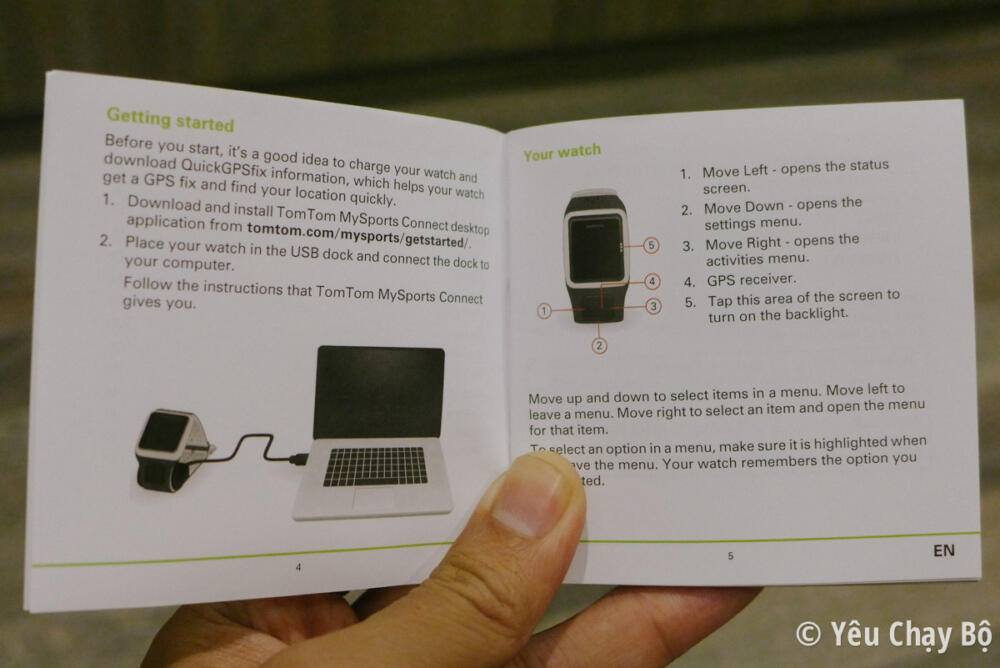
Điều khiển trực quan
Như đã phân tích ở phần trên, nút bấm với thiết kế 4 chiều trực quan chính là yếu tố giúp cho TomTom trở nên thân thiện hơn. Các loại đồng hồ thông thường với nút bấm hai bên khiến bạn rất khó xác định đâu là nút lên xuống, đâu là nút OK, đâu là nút quay lại. Còn với TomTom, mọi việc quá đơn giản, mới nhìn là xác định được ngay.

Hệ điều hành đơn giản, dễ sử dụng
Đây là lần đầu tiên mình sở hữu đồng hồ thể thao nên trước khi mua TomTom có phần tò mò không biết hệ điều hành nó ra sao, làm sao có thể theo dõi quá nhiều thông tin trên cái mặt đồng hồ bé tí. Đến lúc sử dụng rồi mới thấy thật đơn giản, mọi thứ đều được sắp xếp khoa học, trực quan trong một không gian chật hẹp (so sánh với màn hình điện thoại)
Mặc định, màn hình chính gồm hai phần: ngay chính giữa là số hiển thị giờ lớn, phía dưới là thông tin ngày tháng. Nếu có chỉnh thêm báo thức thì màn hình sẽ hiện ra thêm biểu tượng đồng hồ nhỏ nhỏ ở trên phần ngày tháng.
Ở chế độ chạy, màn hình được chia làm 5 phần riêng biệt. Góc dưới cùng bên trái là tín hiệu GPS, bên phải là thời lượng pin. Hai phần này không thay đổi được.

Góc trên trái và phải có thể thay đổi trong phần Setting để hiển thị đúng thông tin bạn cần. Rất nhiều thông số bạn có thể chọn lựa: thời gian hiện tại, thời gian chạy, quãng đường, tốc độ trung bình, tốc độ tức thời, calorie, nhịp tim trung bình,…).
Phần thông số ngay chính giữa mặt đồng hồ có thể thay đổi qua lại được bằng cách bấm phím lên xuống. Bạn có thể dễ dàng chuyển qua lại để xem thông tin calorie, quãng đường, tốc độ, nhịp tim,…trong khi chạy
Muốn tạm ngưng hay kết thúc buổi chạy? Rất đơn giản, chỉ cần giữ phím bên cạnh trái khoảng 1s, TomTom sẽ chuyển bạn về màn hình tạm ngưng. Bạn có thể tiếp tục buổi chạy bằng cách bấm phím phải hoặc kết thúc buổi chạy bằng cách bấm tiếp phím trái lần nữa.

Các bài viết cùng từ khoá TomTom
- Chạy bộ ở Nha Trang thử nghiệm đồng hồ TomTom Runner
- Đánh giá đồng hồ GPS TomTom Runner – Sự lựa chọn sáng suốt
- Hướng dẫn cài đặt đồng hồ TomTom Runner khi mới mua về
- Hướng dẫn chép nhạc vào đồng hồ TomTom Spark Music
- Hướng dẫn đồng bộ thành tích từ đồng hồ TomTom lên Runkeeper, Nike+, Strava,…
Các bài viết cùng từ khoá đồng hồ GPS
- Apple Watch® Nike: tích hợp GPS, giá từ $369. Bạn có hứng thú không?
- Chia sẻ kinh nghiệm chọn mua đồng hồ chạy bộ / ba môn phối hợp
- Đánh giá đồng hồ Coros Vertix 2 – Hàng đỉnh nhưng không dành cho mình
- Đánh giá đồng hồ GPS TomTom Runner – Sự lựa chọn sáng suốt
- Hướng dẫn Garmin [Phần 1] – Cài đặt đồng hồ Garmin Fenix, Forerunner trên máy tính


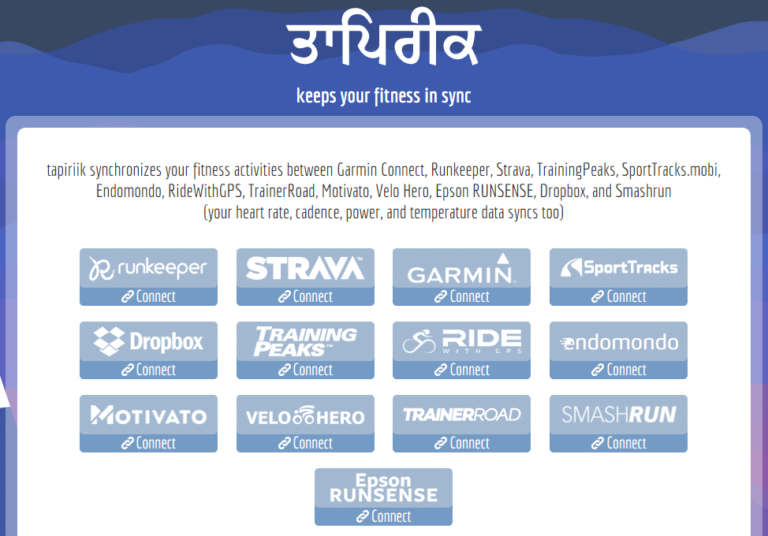

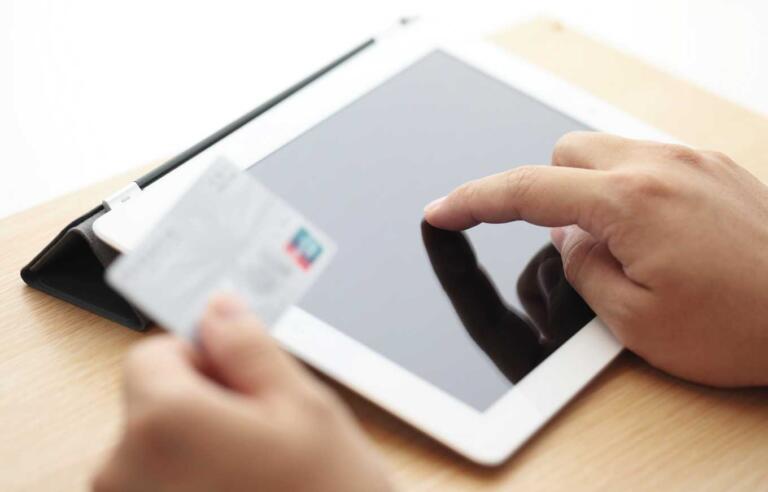


Tôi thấy đồng hồ này chất lượng tốt và phù hợp đối với tôi
Anh cho em hỏi setup interval trong tomtom runner cho bài tập dưới ntn ạ?
Hoàn thiện quãng đường 4.8km.
Chạy 2 phút thì chuyển sang đi bộ 2 phút. Cứ thế lặp lại.
Vô phần Treadmill or Run, sau đó bấm nút xuống, vô phần Training chọn Intervals, và tiếp tục chỉnh trong đó. Còn hướng dẫn chi tiết thì chắc phải viết một bài riêng mới đủ
Mình cũng mới mua TomTom Runner không lâu và đúng là rất hài lòng 🙂
Có một kinh nghiệm thương đau là do mặt đồng hồ rời, nên khi tháo ra rất dễ bị rớt, mình đã bị rớt một lần mẻ kiếng, tiếc đứt ruột.
Còn về QuickGPS thì có vẻ app MySports trên iPhone không update được, còn app trên Android thì có thêm bước Update QuickGPS khá lâu và sau đó thì nhận GPS rất nhanh.
Ngoài ra TomTom MySports còn tự động share lịch sử chạy bộ lên RunKeepr, Strava,… nên rất tiện.
Happy Running!